linux中环境搭建(一篇文章就够了)
注意:在安装环境的时候大家一定要把以前的系统保存,就好比虚拟机一定要先创建快照后再安装环境,不然到时候环境安装错了就很麻烦了,请大家养成良好的习惯,不然就会花费很多的事件去安装环境。
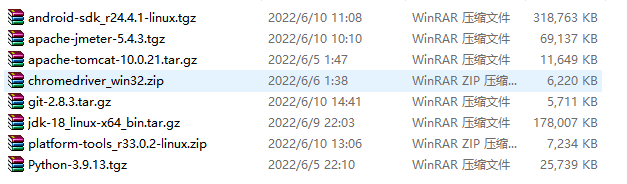
部分资源在百度网盘中,链接: https://pan.baidu.com/s/1OyK2lp5zBwFlebc1ZNv2YA 提取码: miy3
1. Linux安装tomcat
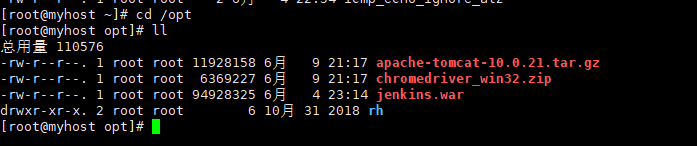
使用在线安装:wegt https://dlcdn.apache.org/tomcat/tomcat-10/v10.0.22/bin/apache-tomcat-10.0.22.tar.gz

#把事先准备好的安装包上传到linux中的opt目录下
#解压
[root@myhost opt]# tar -zxvf apache-tomcat-10.0.21.tar.gz
#进入tomacat安装目录
[root@myhost opt]# cd apache-tomcat-10.0.21/
#进入bin目录中
#在bin目录中,tomcat为我们提供很多使用的脚本命令,我们只需要运行它们,就可以完成tomcat的启动与关闭操作。
#需要注意的是:以bat为后缀的文件,是只能在windows环境中运行,以sh为后缀的文件,才是在linux环境下运行的脚本。
#运行tomcat
[root@myhost bin]# sh startup.sh
#tomcat默认端口是8080,改端口可以去tomcat里的conf目录中的server.xml中修改。
#例如:http://192.168.152.155:8080/
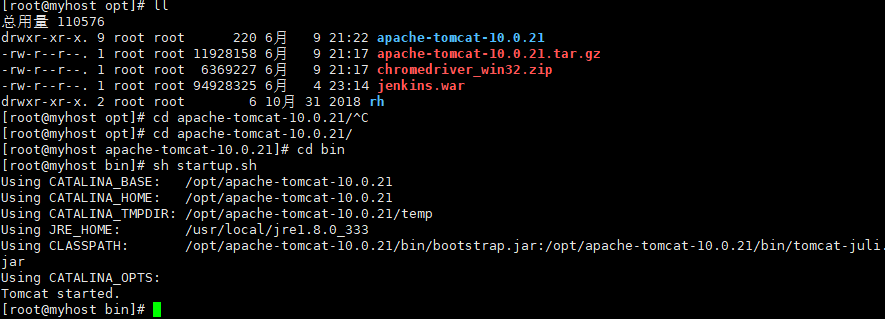
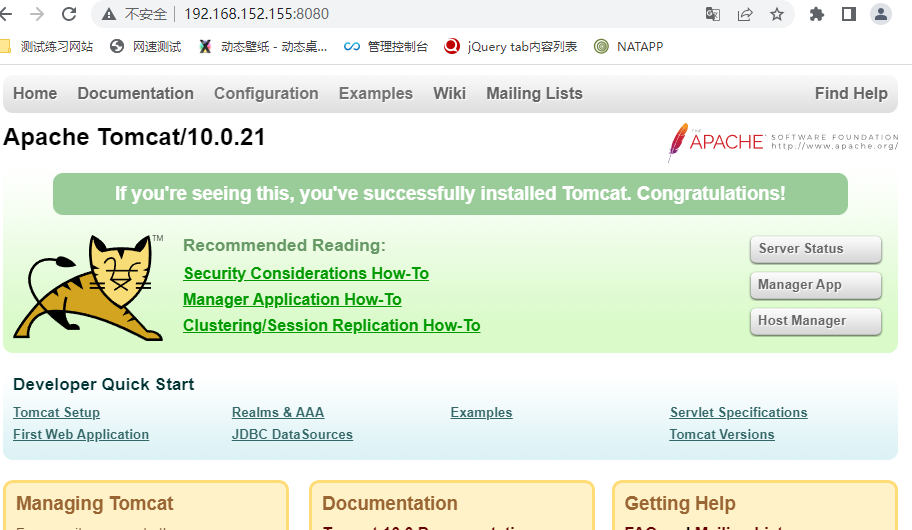
linux部署tomcat项目详细教程(安装linux到部署tomcat)
2. 安装MySQL数据库
#进入/opt目录
[root@myhost opt]# cd /opt
#Linux平台上使用RPM包来安装mysql
[root@myhost opt]# wget http://repo.mysql.com/mysql-community-release-el7-5.noarch.rpm
#rpm安装
[root@myhost opt]# rpm -ivh mysql-community-release-el7-5.noarch.rpm
#yum安装mysql-server
[root@myhost opt]# yum install -y mysql-server
#如果没有权限的,可以执行下面命令设置权限(root用户不用执行)
[root@myhost opt]# chown -R mysql:mysql /var/lib/mysql/
#启动服务
root@myhost opt]# systemctl start mysqld.service
#查看mysql运行状态
[root@myhost opt]# service mysqld status
#查看初始密码
[root@myhost opt]# grep 'password' /var/log/mysqld.log
# 我的这个版本的mysql没有初始密码,输入MySQL -u root -p后直接点击enter就可以进入数据库
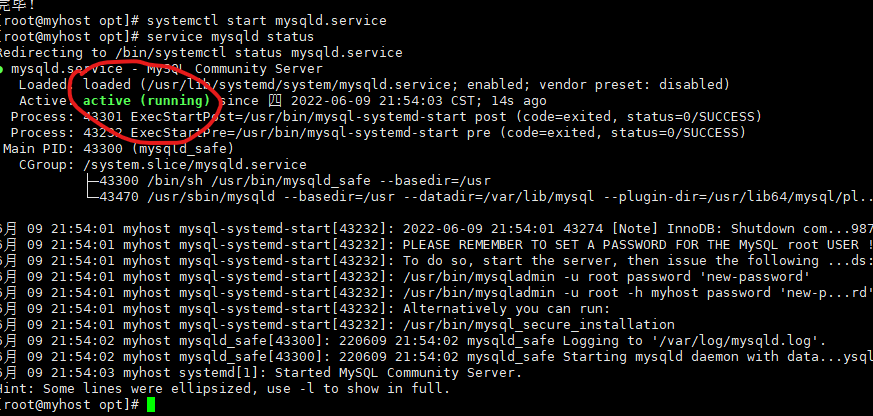
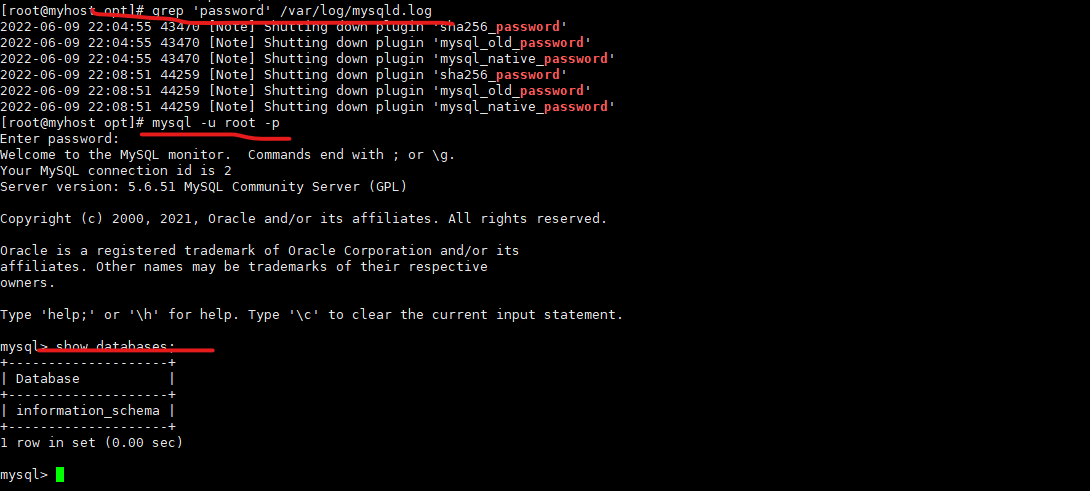
Linux环境安装mysql数据库详细教程(含卸载和密码重置过程)
3. jdk环境的安装
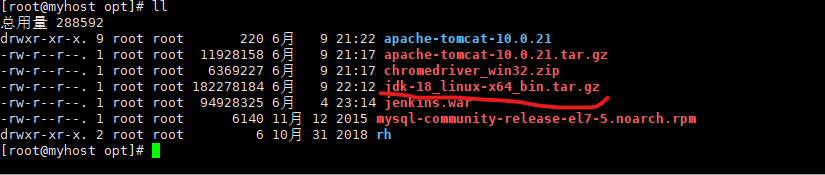
#首先需要上传jar包到linux服务器下的opt目录中
#安装glibc包,jdk环境配置好了,在输入框输入Java这样就不会报错了
root@myhost opt]# yum -y install glibc.i686
#解压
[root@myhost opt]# tar -zxvf jdk-18_linux-x64_bin.tar.gz
#配置环境变量
export JAVA_HOME=/opt/jdk-18.0.1.1
export CLASSPATH=.:%JAVA_HOME%/lib/dt.jar:%JAVA_HOME%/lib/tools.jar
export PATH=$PATH:$JAVA_HOME/bin
#查看jdk是否配置好,java -version
[root@myhost jdk-18.0.1.1]# java -version
4. 安装Apach服务器
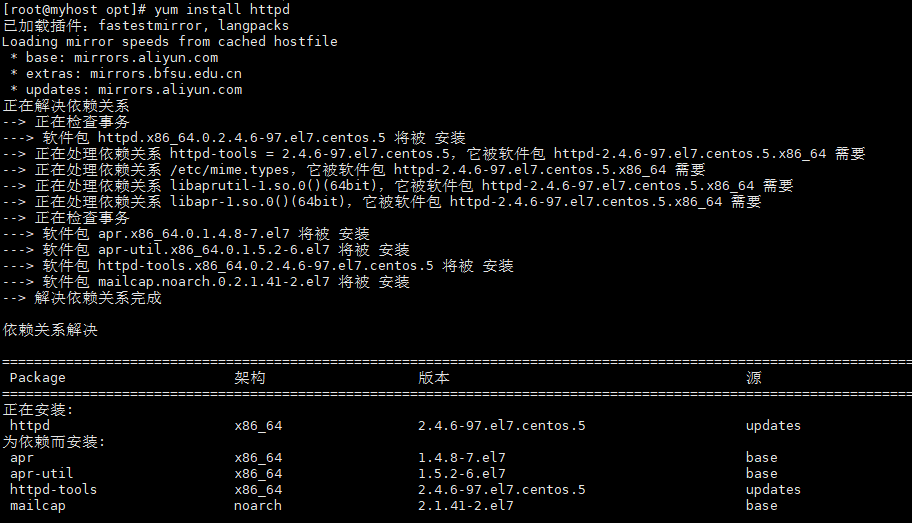
# 使用yum命令安装
[root@myhost opt]# yum install httpd
#启动
[root@myhost opt]# service httpd start
#停止
[root@myhost opt]# service httpd stop
#tomcat默认端口是80端口
#在浏览器中输入ip+80端口访问apach服务器首页
http://192.168.152.155:80
#Apache服务目录在/etc/httpd
#配置文件在 /etc/httpd/conf/httpd.conf

Apache安装配置(Windows和Linux)-有手就行
5. python环境更新到python3


#服务器上python为2.7版本,现在需要将其更新为3.0以上版本
#上传Python-3.9.13.tgz压缩包到opt目录下
#安装python3编译的依赖包
[root@myhost opt]# yum install -y gcc patch libffi-devel python-devel zlib-devel bzip2-devel openssl-devel ncurses-devel sqlite-devel readline-devel tk-devel gdbm-devel db4-devel libpcap-devel xz-devel
#查看当前系统的python版本号(大部分linux系统下自带了python2,最好不要同一个系统下两个都存在,除非你清楚的知道该怎么区分它们)
#我们需要安装的是Python3,(注意不要删除旧的,删除后yum就无法使用了)
#解压源码包
[root@myhost opt]# tar -zxvf Python-3.9.13.tgz
#创建python的安装目录
[root@myhost opt]# mkdir -p /usr/local/software/python
#移动解压后的Python源码包到python目录
[root@myhost opt]# mv /opt/Python-3.9.13 /usr/local/software/python
#进入解压后的目录并且执行安装命令
[root@myhost opt]# cd /usr/local/software/python/Python-3.9.13
#指定安装目录为/usr/local/software/python/
[root@myhost Python-3.9.13]# ./configure --prefix=/usr/local/software/python/
#编译
[root@myhost Python-3.9.13]# make
#编译安装
[root@myhost Python-3.9.13]# make install
#添加linux环境变量,使用root账号
[root@myhost Python-3.9.13]# vi /etc/profile
#在末尾添加
#python
PATH=/usr/local/software/python/bin:$PATH
#保存后 执行source /etc/profile
#修改python的链接指向
[root@myhost Python-3.9.13]# mv /usr/bin/python /usr/bin/python.bak
[root@myhost Python-3.9.13]# ln -s /usr/local/software/python/bin/python3 /usr/bin/python
#因为yum和firewall都依赖python,所以更改会导致它们不可用,需要修改配置
#编辑yum
[root@myhost Python-3.9.13]# vi /usr/bin/yum
将第一行”#!/usr/bin/python” 改为 “#!/usr/bin/python2.7”即可
下面也同样:修改的”#!/usr/bin/python” 改为 “#!/usr/bin/python2.7”
[root@myhost Python-3.9.13]# vi /usr/libexec/urlgrabber-ext-down
#编辑firewall,修改/usr/bin/firewall-cmd和/usr/sbin/firewalld文件,在这两个文件的首行的“python”都改为“python2.7”
[root@myhost Python-3.9.13]# vi /usr/bin/firewall-cmd
[root@myhost Python-3.9.13]# vi /usr/sbin/firewalld
#验证是否修改成功 执行
[root@myhost Python-3.9.13]# python -V

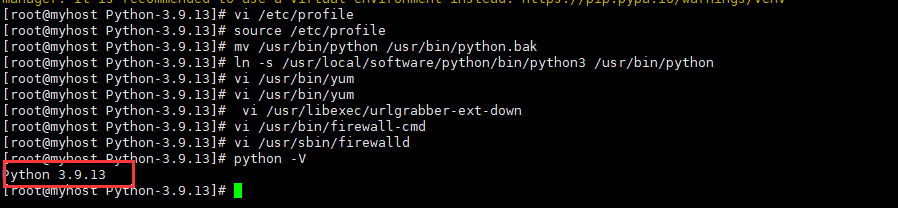
6. 安装部署 Jenkins.war
jenkins.war下载地址

启动Jenkins需要提前安装配置 jdk 和 maven我这里是安装和配置好了环境的
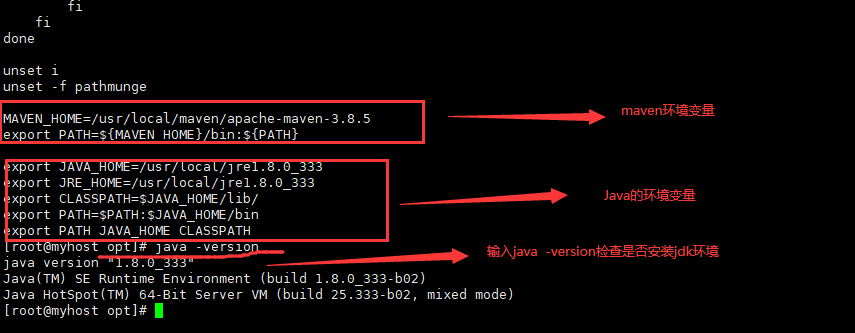
如果你没有配置maven,请点击下面文章Centos7安装maven
环境和Jenkins.war配置和下载完成后,我们切换到 Jenkins.war所在到目录,然后执行如下命令: java -jar jenkins.war 启动,项目默认端口是 8080
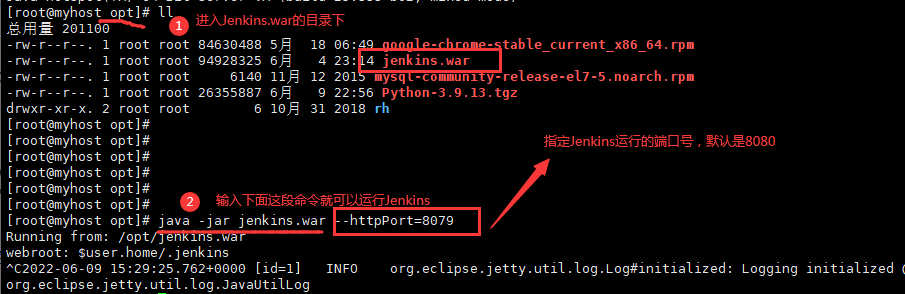
第一次安装启动后,Jenkins 会自动生成一个随机的口令,用于首次登陆,Jenkins 默认的文件位置,以及你构建项目所在的目录,都在 /root/.jenkins/ 目录下,如果你更改 Jenkins.war 包的版本,也最好删除这个目录: rm -rf /root/.jenkins/ 后重新启动项目
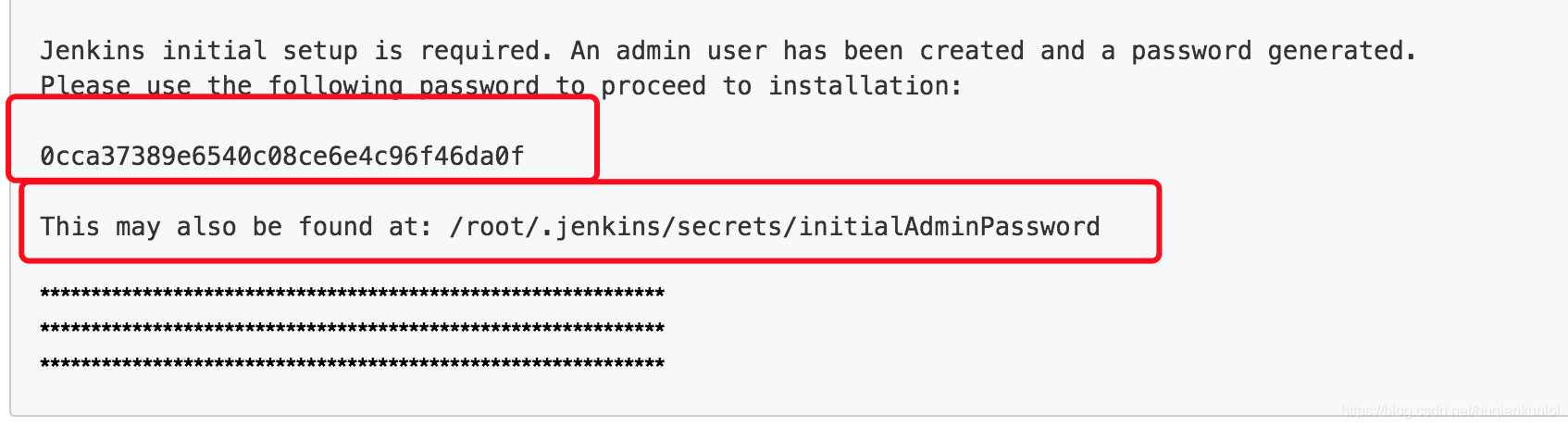
liunx,centos7 下安装部署 Jenkins 持续集成工具,war包方式安装Jenkins
7. 安装pip、pytest
执行yum install python-pip,检查linux是否安装有Python-pip包,结果显示如下,说明虚拟机没有python-pip包
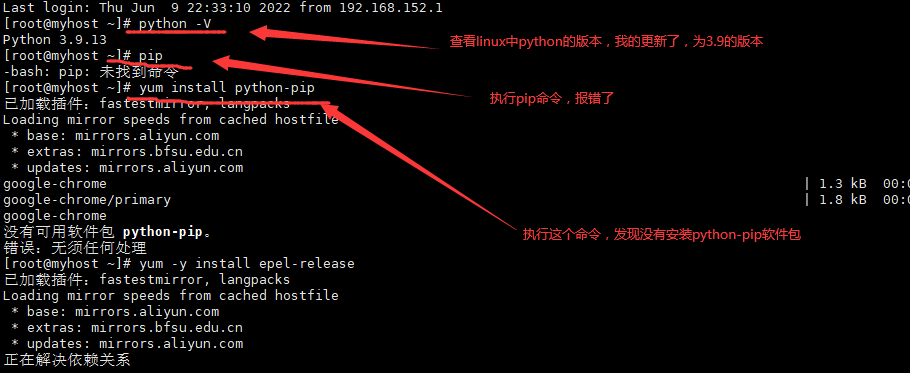
没有python-pip包执行yum -y install epel-release
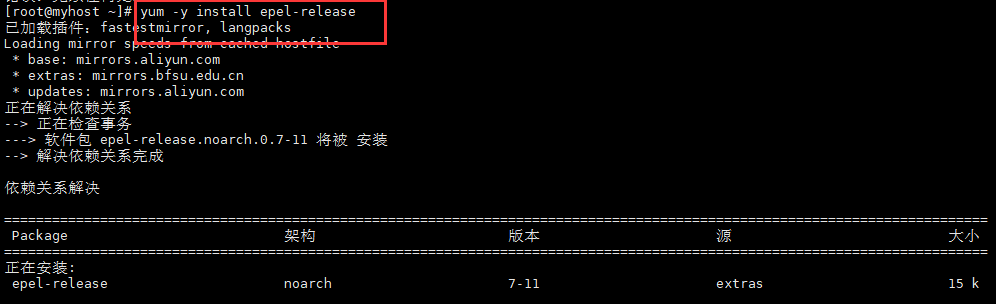
再次执行yum install python-pip,然后输入两次y,表示确定
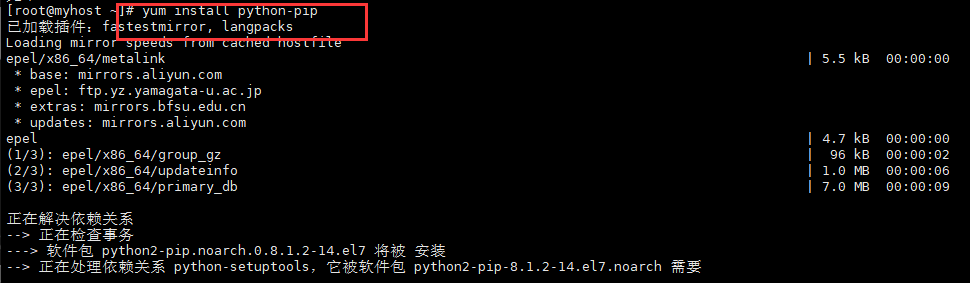
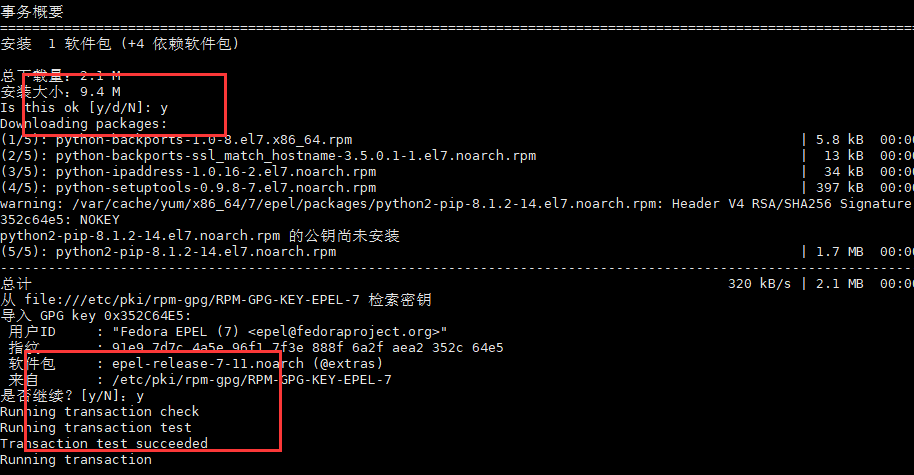
执行pip install --upgrade pip,对安装好的pip进行升级
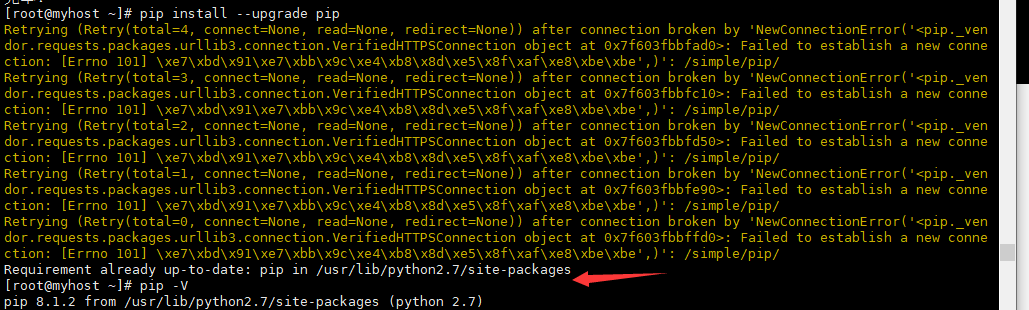
突然一下子就报错了,让我猝不及防,然后我查看了一下pip的指向,发现pip指向的是python2.7版本,所有现在得把pip的指向改为python3版本

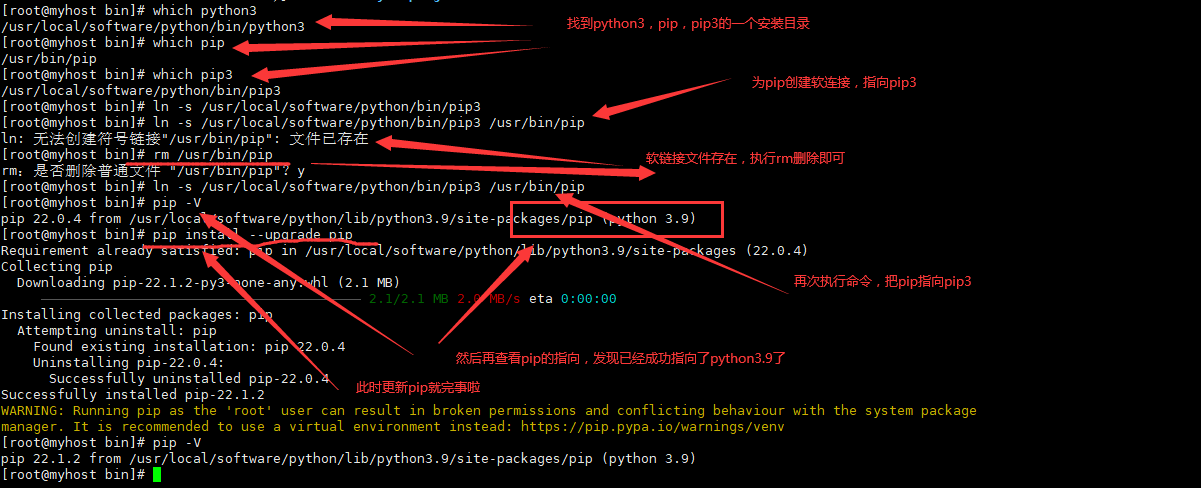
8. jmeter运行和安装
# 在Linux服务器先安装jdk,配置环境变量
# 下载:apache-jmeter-5.4.3.tgz(https://jmeter.apache.org/download_jmeter.cgi)上传到服务器(使用xftp)
#给安装包赋予权限
[root@myhost opt]# chmod 755 apache-jmeter-5.4.3.tgz
#创建一个目录
[root@myhost opt]# mkdir -p /usr/local/software/jmeter
#解压jmeter安装包到刚刚创建的文件夹里面
[root@myhost opt]# tar -zxvf apache-jmeter-5.4.3.tgz -C /usr/local/software/jmeter
#把解压的文件配置到对应的环境变量: vim /etc/profile
export JMETER_HOME=/usr/local/software/jmeter/apache-jmeter-5.4.3(jmeter安装路径)
exportCLASSPATH=${
JMETER_HOME}/lib/ext/ApacheJMeter_core.jar:${
JMETER_HOME}/lib/jorphan.jar:${
CLASSPATH}
export PATH=${
JMETER_HOME}/bin:$PATH
#使配置文件生效:source /etc/profile
[root@myhost apache-jmeter-5.4.3]# source /etc/profile
#运行jmeter -v
[root@myhost apache-jmeter-5.4.3]# jmeter -v

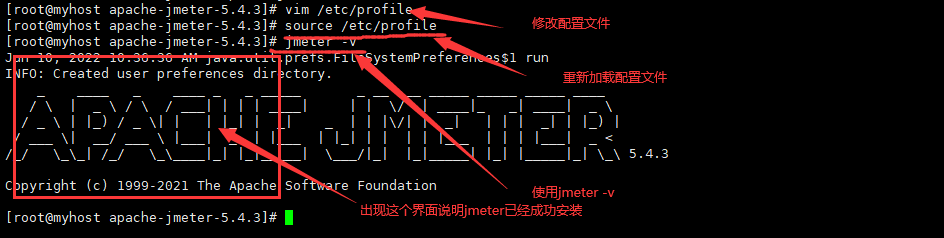
使用本机的jmeter写好测试代码,然后保存为脚本,上传到服务器中
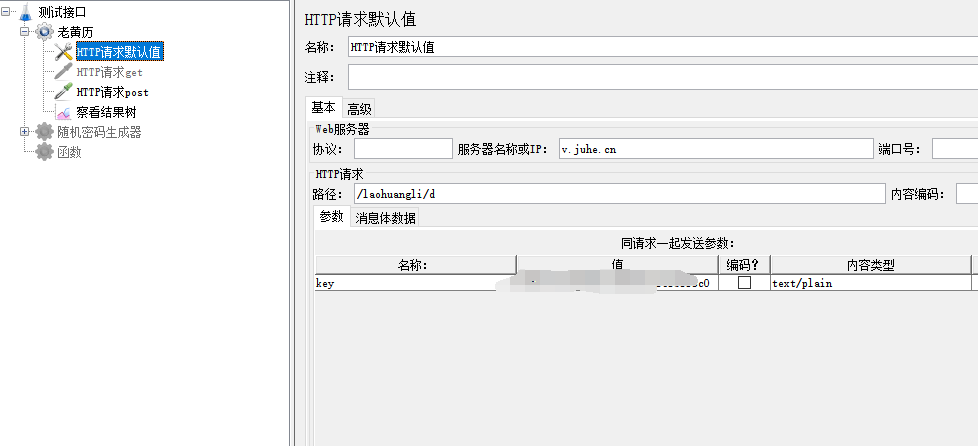

#使用命令运行jmeter脚本文件
[root@myhost test]# jmeter -n -t 老黄历.jmx -l log.jtl
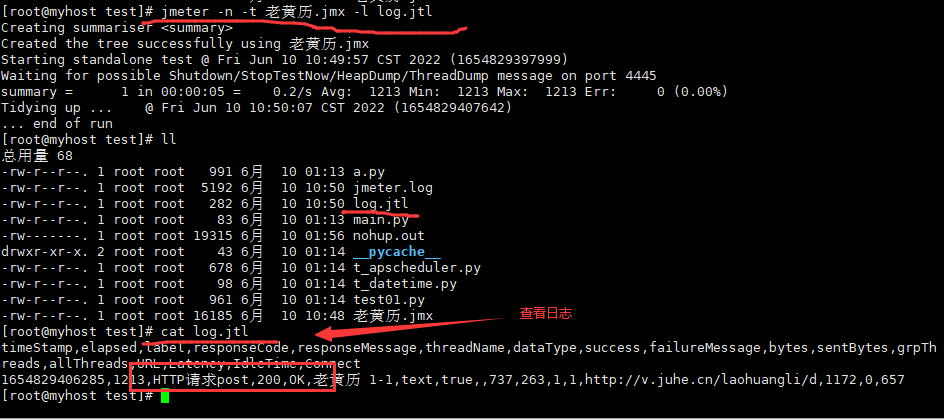
jemter运行参数说明
| 参数 | Value | 意思 |
|---|---|---|
| -h | 帮助 | 打印出有用的信息并退出 |
| -n | 非 GUI 模式 | 在非 GUI 模式下运行 JMeter |
| -t | 测试文件 | 要运行的 JMeter 测试脚本文件 |
| -l | 日志文件 | 记录结果的文件 |
| -r | 远程执行 | 启动远程服务器 |
| -H | 代理主机 | 设置 JMeter 使用的代理主机 |
| -P | 代理端口 | 设置 JMeter 使用的代理主机的端口号 |
9. Android SD和adb安装
1、上传安装包到目标地址,用xftp上传
android-sdk下载地址:http://tools.android-studio.org/index.php/sdk/
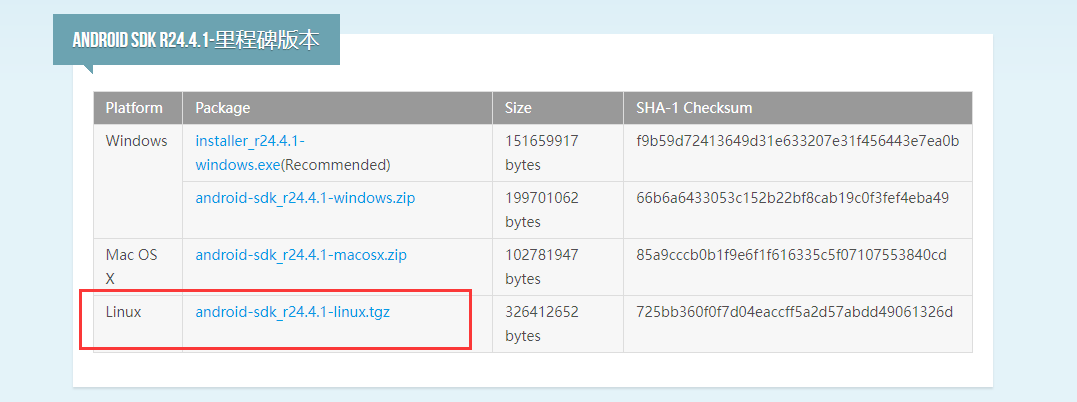
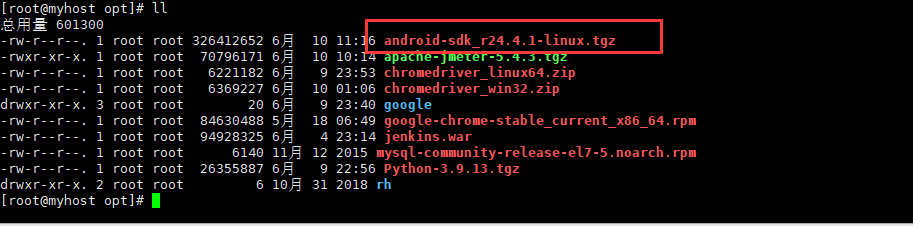
2、解压安装包:tar -zxvf android-sdk_r24.4.1-linux.tgz

#创建一个Android的安装目录
[root@myhost opt]# mkdir -p /usr/local/software/android
#把刚刚解压的文件移动到这个目录里面
[root@myhost opt]# mv android-sdk-linux /usr/local/software/android/
3、配置环境变量:vi /etc/profile
# 配置/etc/profile
export ANDROID_HOME=/usr/local/software/android/android-sdk-linux
export PATH=${PATH}:${ANDROID_HOME}/tools
export PATH=${PATH}:${ANDROID_HOME}/platform-tools

4、生效 环境变量配置,命令行输入:source /etc/profile
5、检查sdk安装成功:android -h
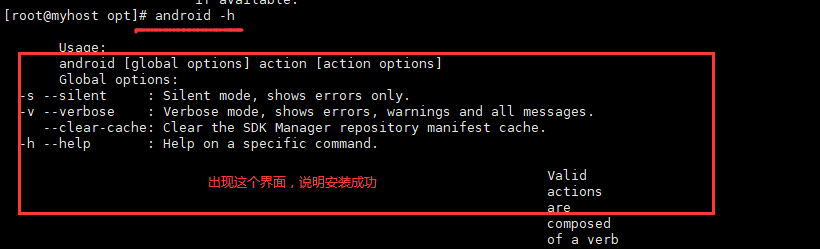
adb安装方法见下文
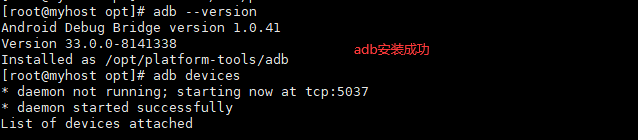
10. 使用源码安装git
yum安装就是这个缺点,版本你不好控制。如果想要使用最新版的git,那还是得自己下载源码安装
#安装git依赖包
[root@myhost opt]# yum install curl-devel expat-devel gettext-devel openssl-devel zlib-devel gcc perl-ExtUtils-MakeMaker
#安装编译源码所需依赖的时候,yum自动帮你安装了git,这时候你需要先卸载这个旧版的git
[root@myhost opt]#yum remove git
#下载安装包
[root@myhost opt]#wget https://www.kernel.org/pub/software/scm/git/git-2.8.3.tar.gz
#切换到安装目录里面,解压然后进入解压文件中
[root@myhost opt]# tar -zxvf git-2.8.3.tar.gz
[root@myhost opt]# cd git-2.8.3/
#配置git安装路径
[root@myhost git-2.8.3]# ./configure prefix=/usr/local/git/
#编译并且安装
[root@myhost git-2.8.3]# make && make install
#将git指令添加到bash中
[root@myhost git-2.8.3]# vi /etc/profile
#在最后一行加入
[root@myhost git-2.8.3]# export PATH=$PATH:/usr/local/git/bin
#让该配置文件立即生效
[root@myhost git-2.8.3]# source /etc/profile
#查看git版本
[root@myhost git-2.8.3]# git --version

